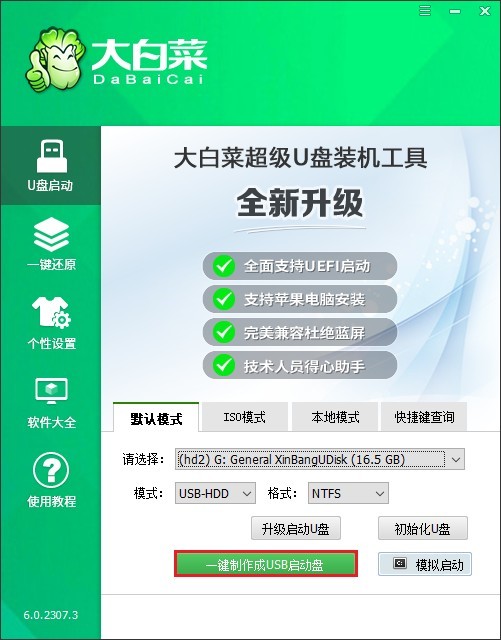大白菜U盘装系统教程Windows10-大白菜U盘重装系统Windows10教程
时间:2025-11-20阅读量:作者:大白菜
Windows 10作为当前主流的操作系统,凭借其强大的兼容性、高效的性能优化以及直观的用户界面,成为个人和办公电脑的首选。它不仅支持跨设备同步、虚拟桌面等便捷功能,还通过定期更新保障系统安全性与稳定性。如果你打算安装win10系统,接下来的教程将一步步教你安装
Windows 10作为当前主流的操作系统,凭借其强大的兼容性、高效的性能优化以及直观的用户界面,成为个人和办公电脑的首选。它不仅支持跨设备同步、虚拟桌面等便捷功能,还通过定期更新保障系统安全性与稳定性。如果你打算安装win10系统,接下来的教程将一步步教你安装。

1、推荐使用大白菜 U盘启动盘制作工具。
2、需要准备一个容量至少为8GB的U盘
3、从MSDN官方网站下载Windows 10的ISO镜像文件,保证系统的纯净与安全。
二、注意事项
1、制作U盘启动盘时将清除U盘上的所有内容,并且重装系统也会删除目标分区的数据,因此务必提前做好重要数据的备份工作。
2、确认你的电脑连接了稳定的电源供应设备,以防止因突然断电而导致安装失败或者损坏已下载的系统文件。
3、根据个人计算机型号的不同,进入BIOS界面并设置从USB设备优先启动。这样可以让电脑在重启后能够顺利读取U盘中的安装信息。
三、制作大白菜U盘重装win10
1、将U盘插入电脑,运行大白菜程序。该程序会自动检测到U盘,此时只需点击“一键制作成USB启动盘”按钮。
2、需注意,此操作会删除U盘中的所有数据。若U盘内无重要数据,可直接点击“确定”继续;若有重要数据,请提前做好备份。
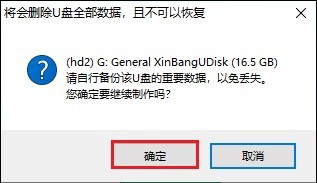
3、等待片刻,直至U盘成功制作为启动盘,整个过程大约需要几分钟。
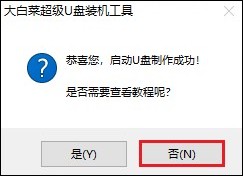
4、制作完成后,打开浏览器访问MSDN网站,参照网站上提供的指导步骤,下载Windows 10的ISO格式系统文件。
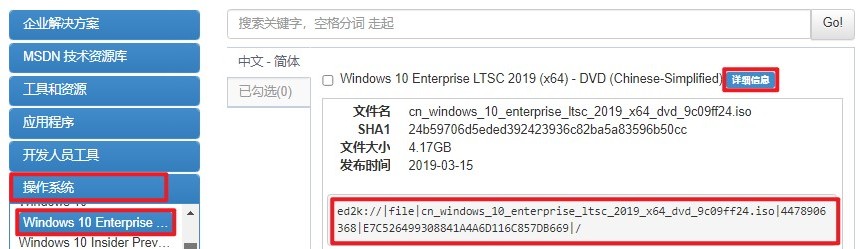
5、下载完毕后,把Windows 10的ISO文件拷贝至已制作好的大白菜启动U盘中。
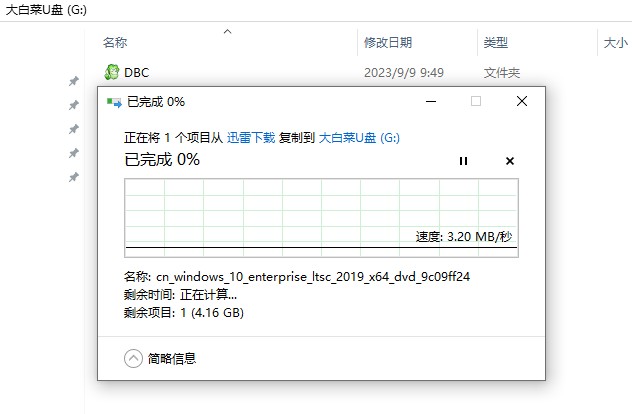
6、关闭电脑后重新开机,在开机瞬间按下对应电脑品牌的U盘启动快捷键,进入BIOS或UEFI设置界面。。
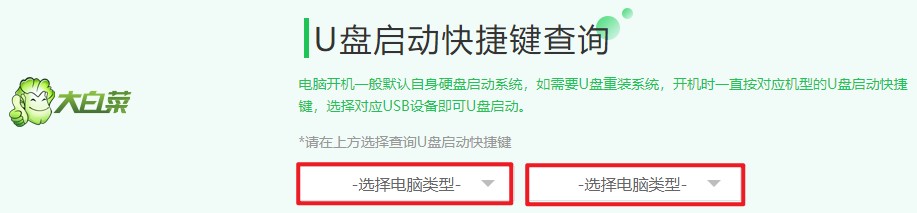
7、在该界面中找到启动顺序设置选项,将其调整为优先从U盘启动,选择代表U盘的选项并确认。
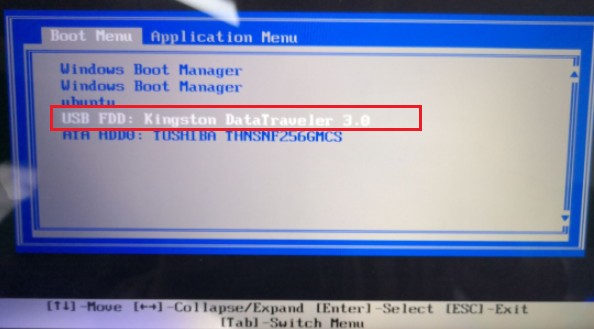
8、保存设置后,电脑会尝试从U盘启动,进而加载大白菜PE系统。
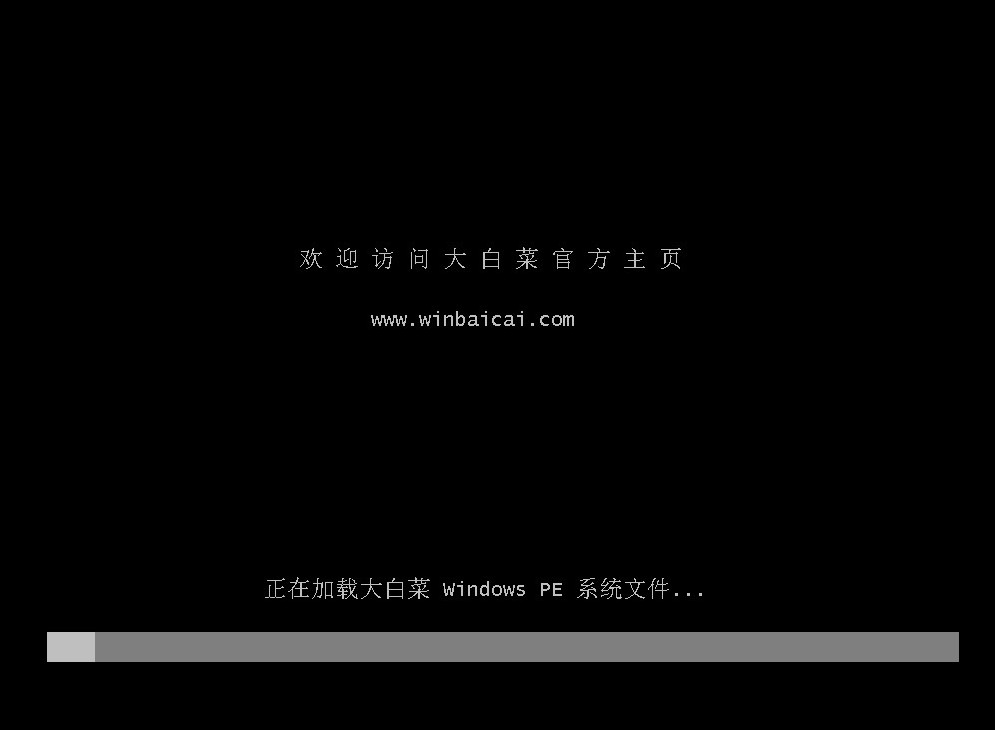
9、进入大白菜PE系统后,找到并运行“大白菜装机工具”。在工具中选择之前放入U盘的Windows 10系统文件,指定安装目标分区(一般为C盘),然后点击“执行”按钮开启安装流程。
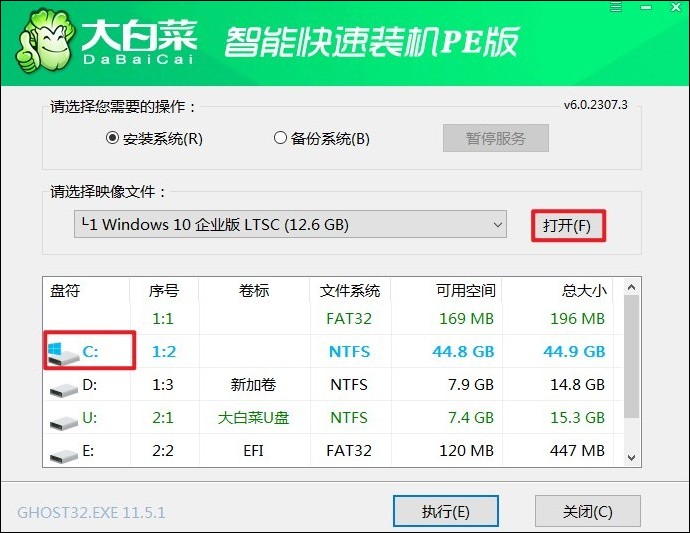
10、弹出提示框时,点击“是”以确认开始安装。
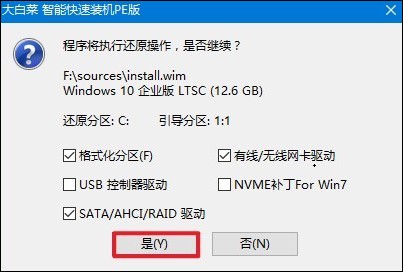
11、按照相关提示操作,勾选“完成后重启”选项。待安装结束,电脑重启时记得拔出U盘。
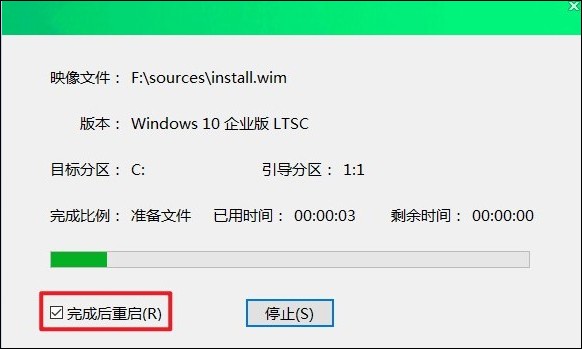
12、电脑再次重启后,屏幕上将呈现出全新的Windows 10桌面,这表明系统已成功安装。

以上是,大白菜U盘重装系统Windows10教程。通过本教程,您已掌握从制作大白菜U盘启动盘到完成Windows 10安装的全流程操作。需特别注意的是,操作前务必备份C盘及U盘中的重要数据,并确认电脑硬件满足Win10最低要求。希望本篇教程可以帮助到你。